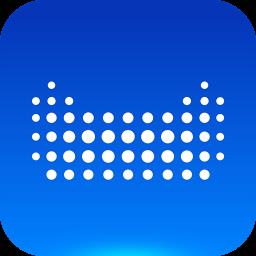- 冒险村物语
- 英雄无敌3塔防
- 驾考家园手游
电脑如何快速生成磁盘目录文件方法 win7系统笔记本快速生成磁盘目录文件步骤
2017-01-22
电脑如何快速生成磁盘目录文件方法 win7系统笔记本快速生成磁盘目录文件步骤 当我们需要获得当前磁盘或文件夹下所有文件的名字和目录文件时,不用寻找专门的软件,记事本程序就办了。简单,绿色,还快捷,需要的朋友可以参考下。
1、以win7为例,开始--所有程序--附件---打开记事本,输入:dir /s /n >文件目录.txt 文件目录.txt 为你要保存文件目录的文件名,可以自己自定义。

2、保存记事本文件 文件名为 a.bat 文件名可以自己自定义,但是格式一定要保存为bat格式。bat为windows的批处理程序。保存完成后可以看到记事本的图标将变为bat格式的图标。
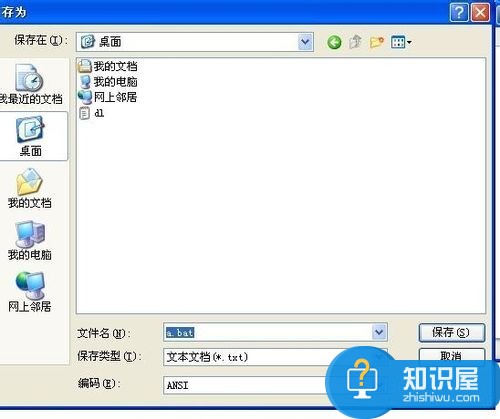
3、复制生成的a.bat 文件到需要生成目录文件的磁盘或文件夹下。
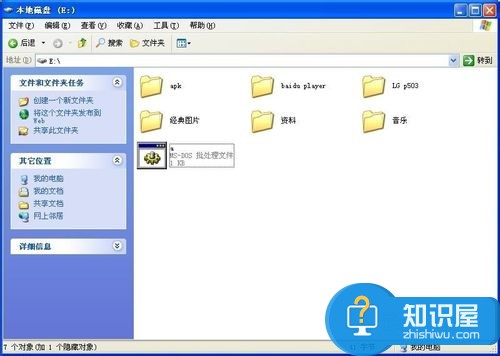
4、双击运行a.bat ,可以看到磁盘目录下出现了 文件目录.txt。

5、打开 文件目录.txt,看看吧,是不是当前磁盘的所有文件和路径都写到上面了。

注意事项:
你可以把生成的 a.bat 文件复制到任何一个想要生成目录的文件夹下,双击运行即可。
人气推荐
知识阅读
精彩推荐
- 游戏
- 软件
-

圣诞礼物记忆屋下载v1.0.0 安卓版
其它手游 14.14MB
下载 -

秘境逃脱下载v1.0.0 安卓版
其它手游 56.48MB
下载 -

连连看达人全民消一消下载v1.0.5 安卓版
其它手游 62.03MB
下载 -

街机游戏厅下载v2.0.0 安卓版
其它手游 18.19MB
下载 -

救出红木下载v1.0.1 安卓版
其它手游 28.26MB
下载 -

打工模拟器下载v1.0.1 安卓版
其它手游 166.57MB
下载 -

一笔超人下载v1.0.1 安卓版
其它手游 10.92MB
下载 -

我是煤老板下载v1.1.1 安卓版
其它手游 120.61MB
下载
-
小小大脑洞下载v1.0 安卓版
下载
-
最强精灵训练师下载v1.1.1 安卓版
下载
-
3D神奇拆解下载v2.0.0 安卓版
下载
-
跑一跑就好下载v1.0.7 安卓版
下载
-
香肠派对官方正版下载v22.64 安卓手机最新版本
下载
-
pubg国际服地铁逃生下载v4.1.0 官服安卓2025最新版本
下载
-
七彩祖玛2下载v1.2.4 安卓版
下载
-
合成进化巨物下载v1.0 安卓版
下载